編輯:Android開發環境
初次接觸android studio大家可能總會拿它與eclipse做比較,有很多習慣與eclipse不同,現在就跟大家分享一下我是如何加載第三方軟件包的。
初次建一個android項目打開的頁面如下所示:
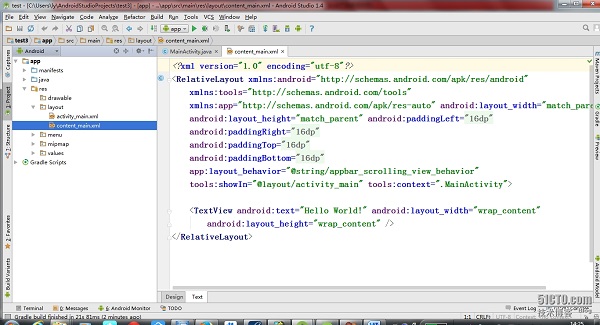
現單擊項目名稱如下圖所示:
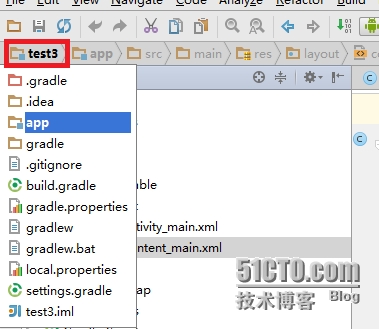
第二步:單擊上圖的app(即藍色區域),得到下圖所示:
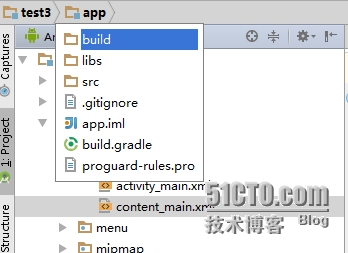
這個時候我們就看到了libs的文件夾,雙擊libs文件夾,得到下圖:
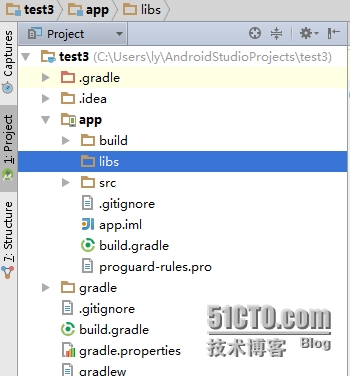
復制需要加載的 ksoap包,粘貼在libs下,會彈出如下對話框:
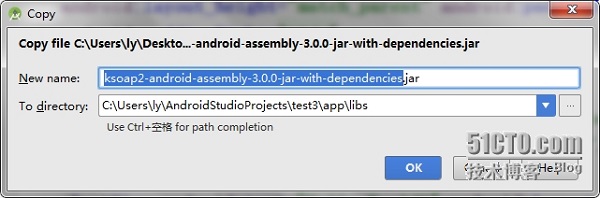
點擊ok,得出以下效果圖:
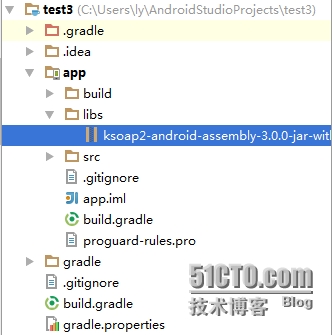
將鼠標放在包上,選擇點右鍵會出現下圖所示內容:
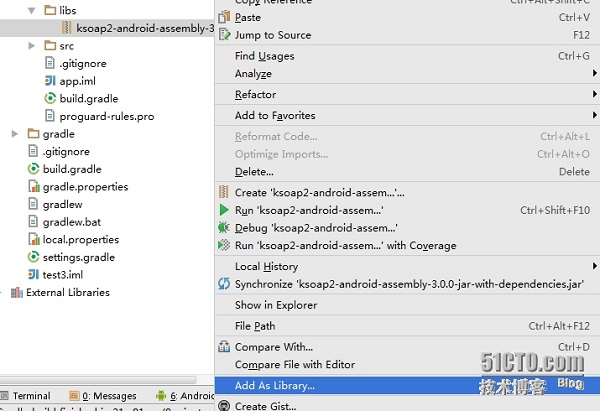
選中Add As Library會出現如下對話框
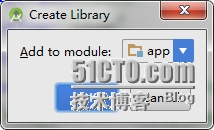
單擊ok,即可完成加載ksoap包。